CentOS 7安装Oracle (CentOS Linux release 7.5.1804)
从安装操作系统到完成oracle安装
1、安装centos7
下载CentOS7 iso安装包,配置虚拟机,由于只进行oracle安装练习,随便配置20G空间。选择安装文件。
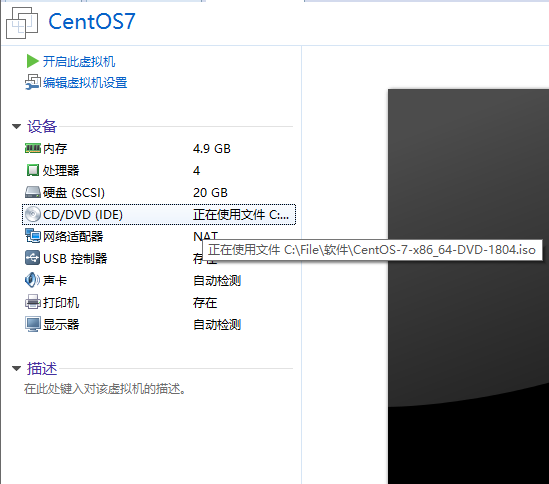
开机,开始安装系统:
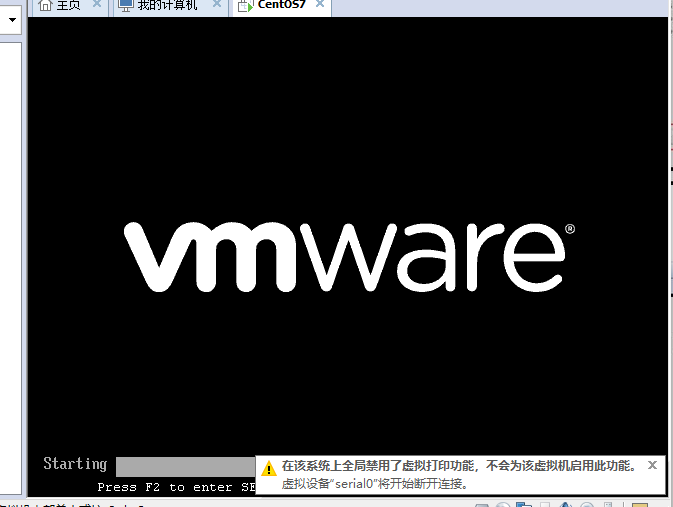
直接选择安装选项:
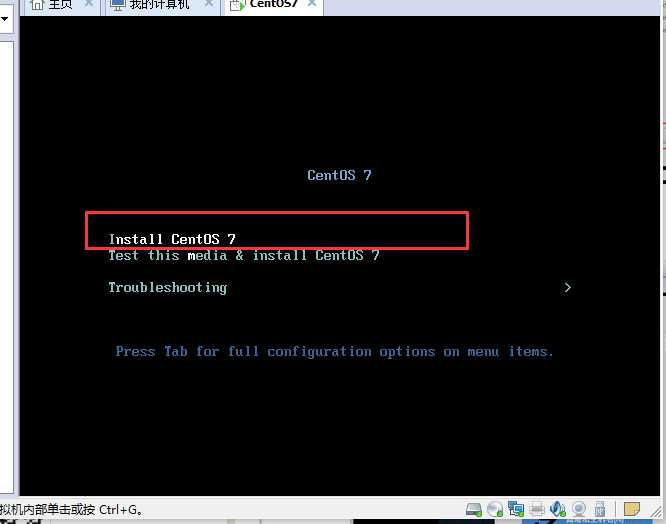
等待加载:
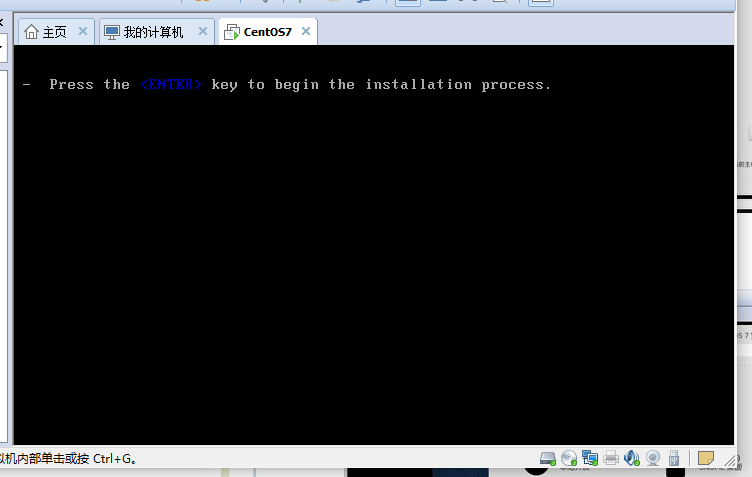
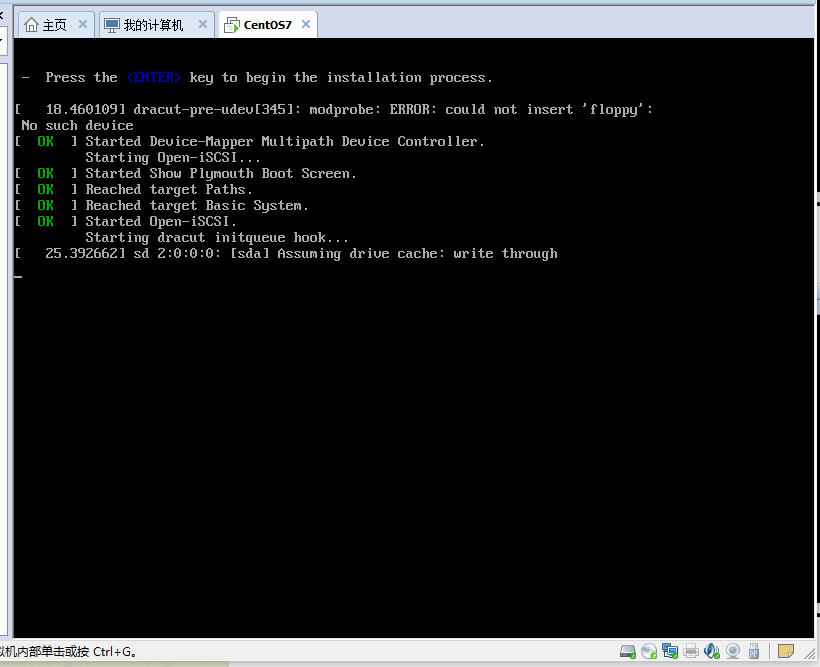
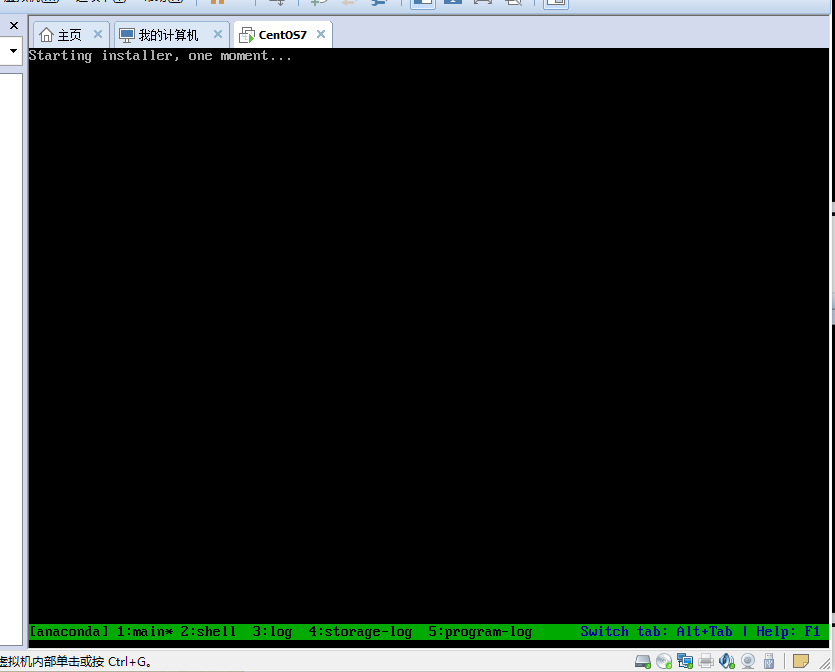
选择英文:
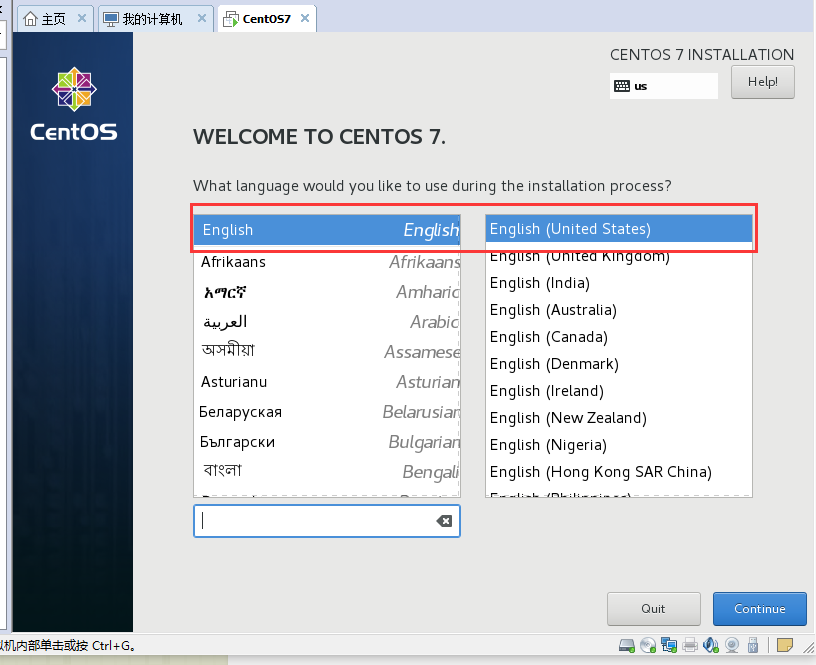
直接选自动分配磁盘:
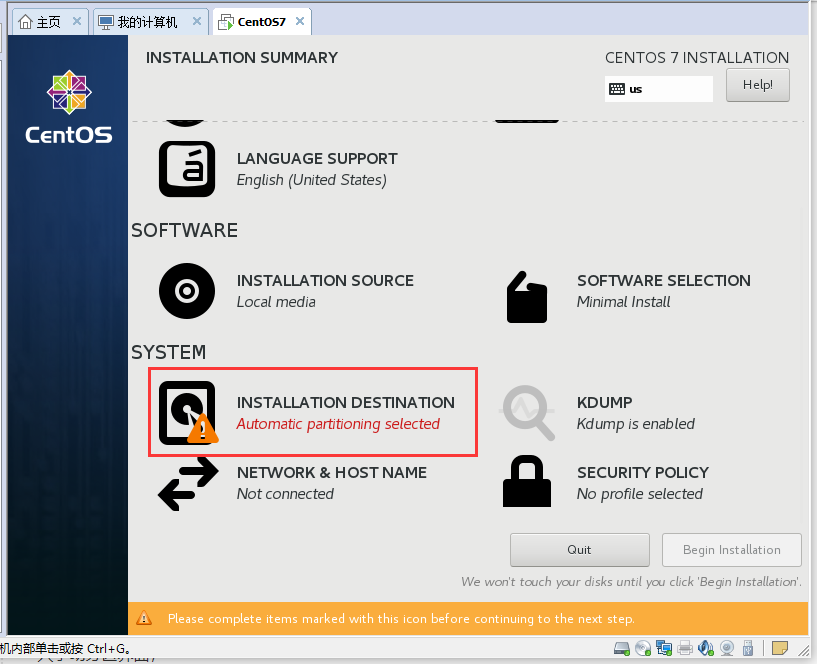
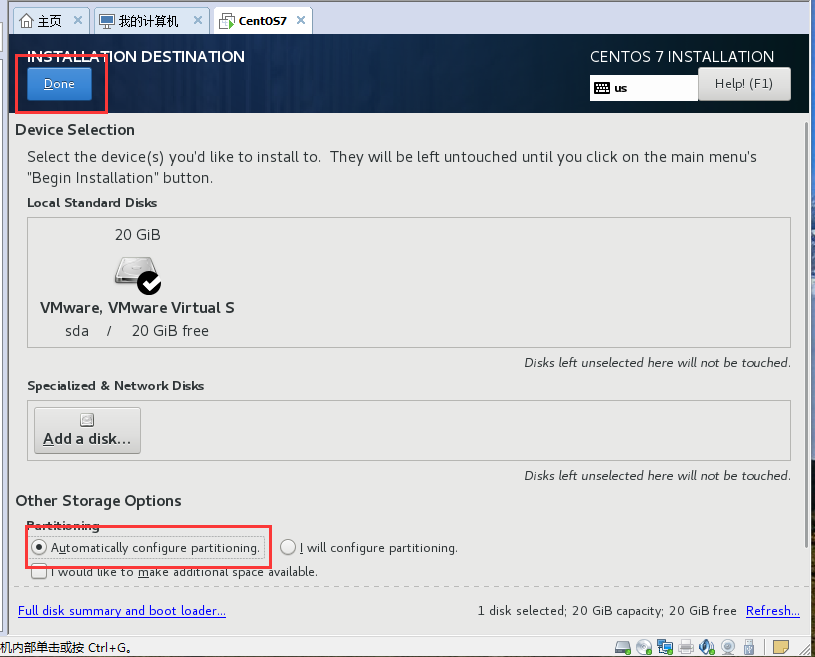
选择进行最小化安装,节约空间。

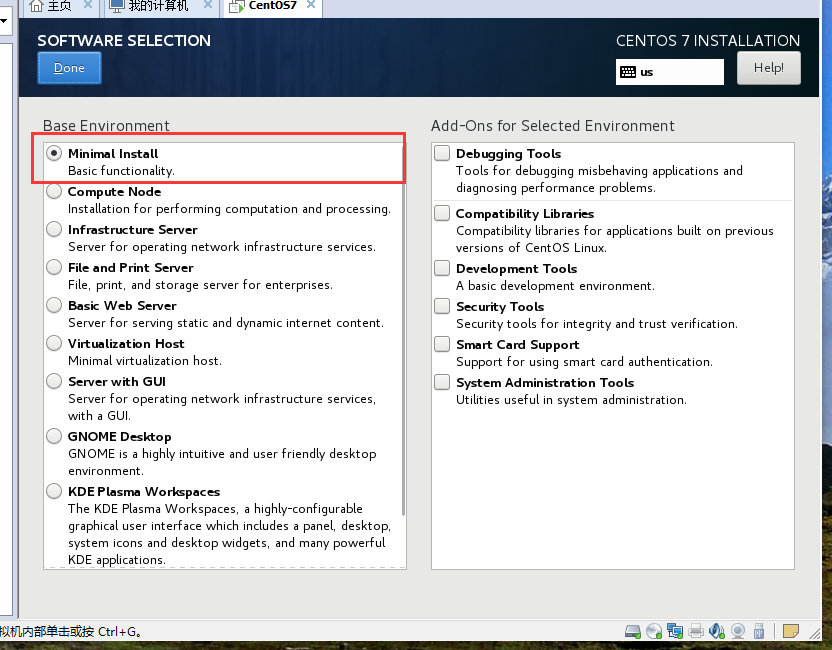
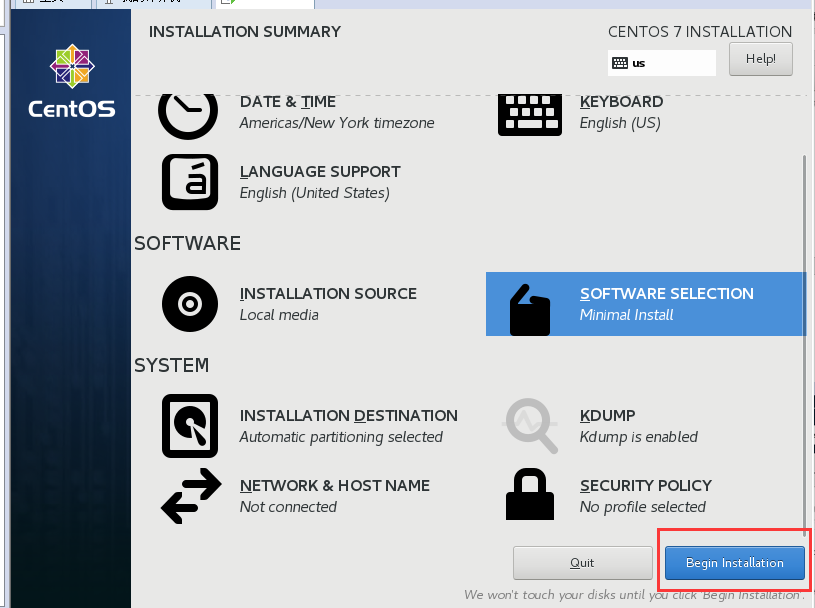
设置root密码
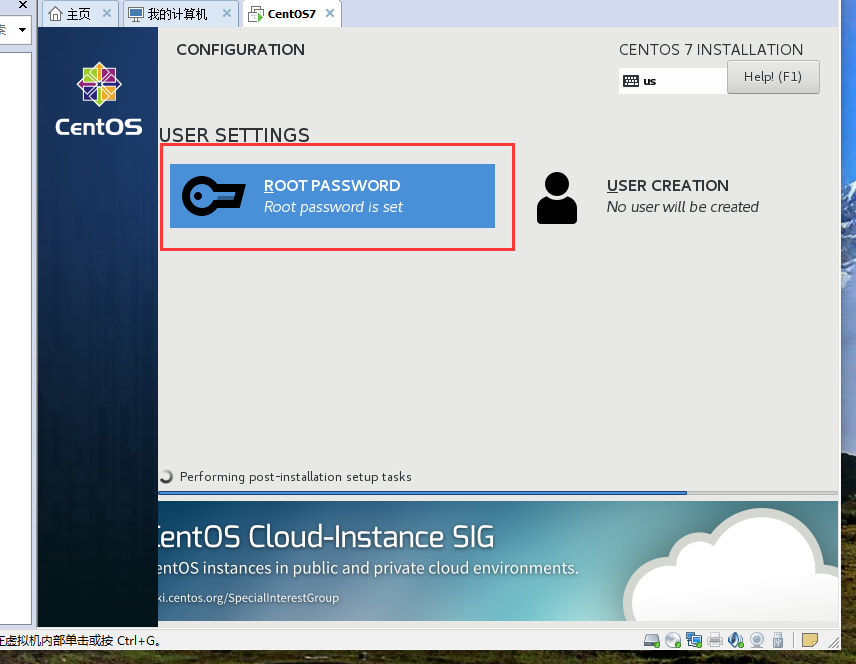
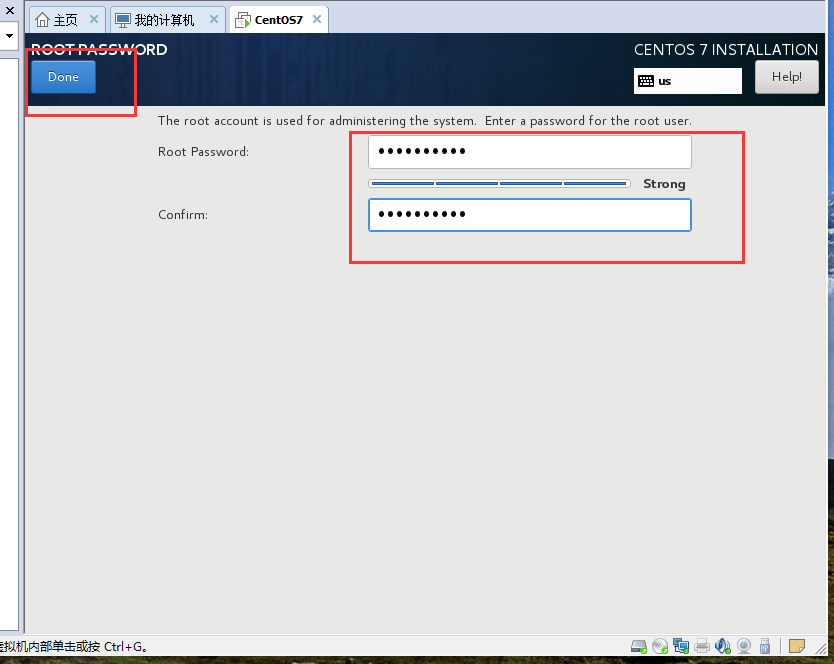
还需要创建一个用户吗,先创建一个吧?
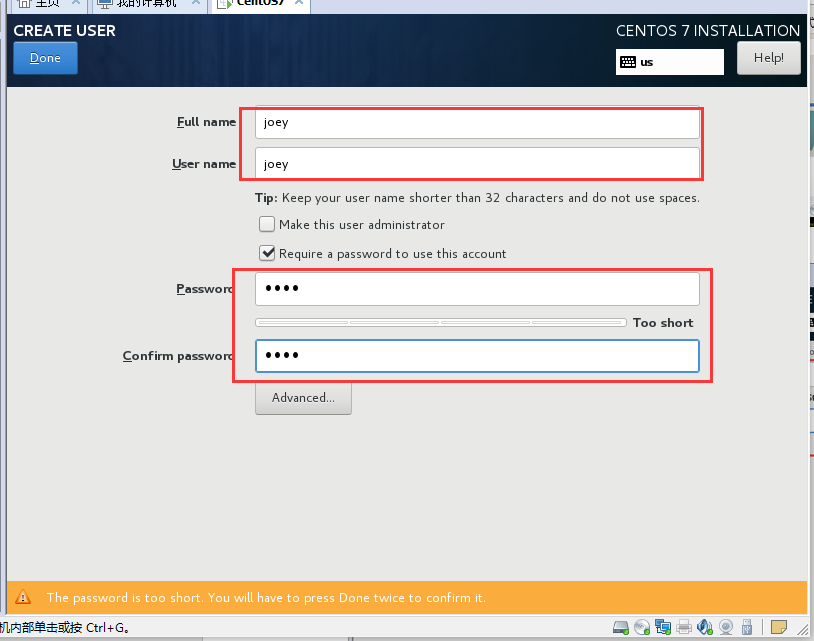
耐心等待安装成功!登录系统!现在系统安装完成,下一步先把ip地址找出来,方便后面操作。
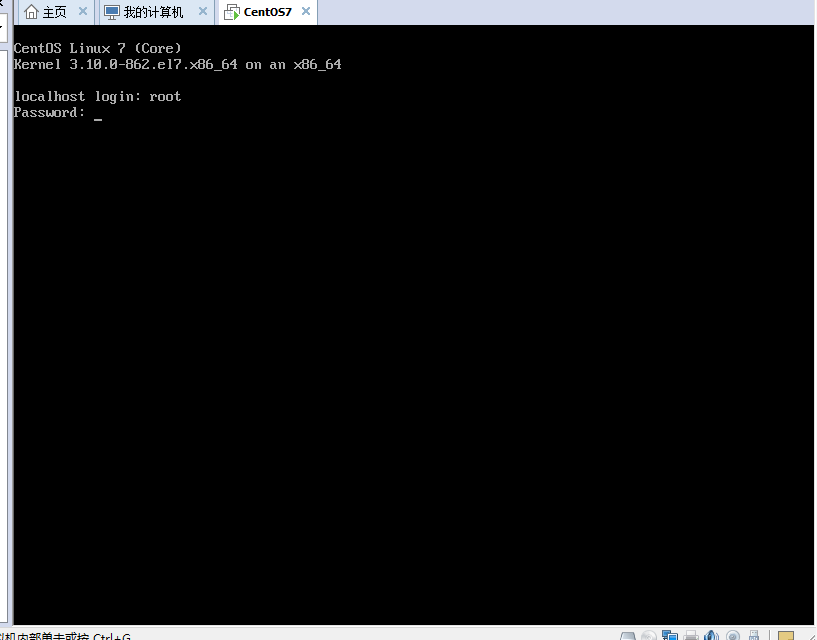
我的centos版本

2、虚拟机ip地址
输入ip查询命名 ip addr , centos的ip地址是ens33条目中的inet值。
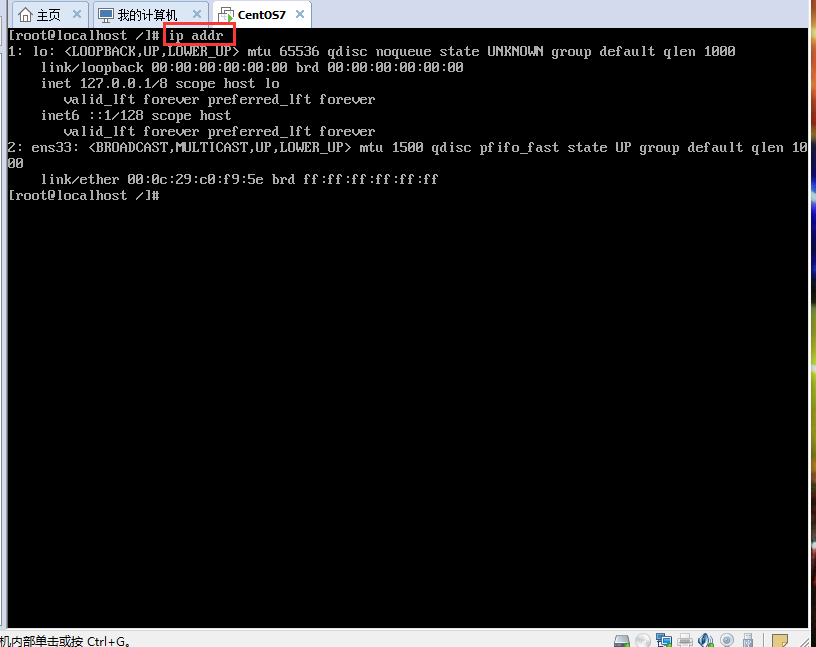
现在可以看到 ens33 没有 inet 这个属性,那么就没法通过IP地址连接虚拟机。
来查看ens33网卡的配置: vi /etc/sysconfig/network-scripts/ifcfg-ens33
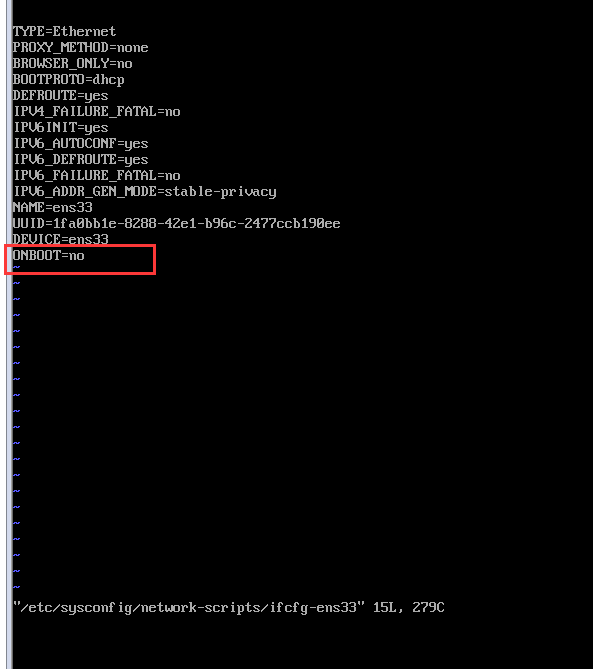
发现 CentOS 7 默认是不启动网卡的(ONBOOT=no)。
把这一项改为YES(ONBOOT=yes)
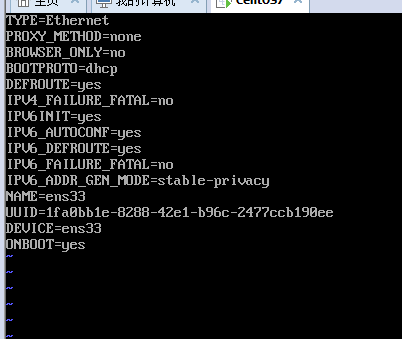
然后重启网络服务: sudo service network restart
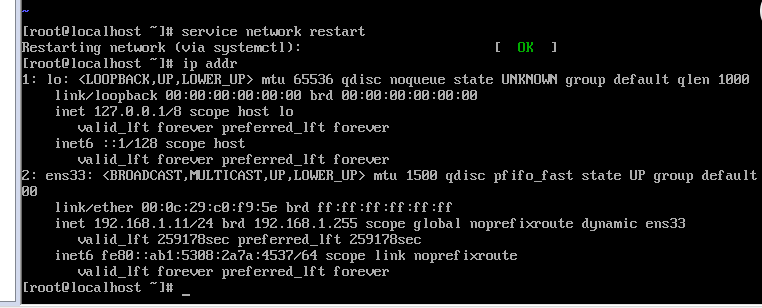
再次查看ip地址,可以看到192.168.1.11就是虚拟机的ip了。下面就不直接在虚拟机界面操作了。
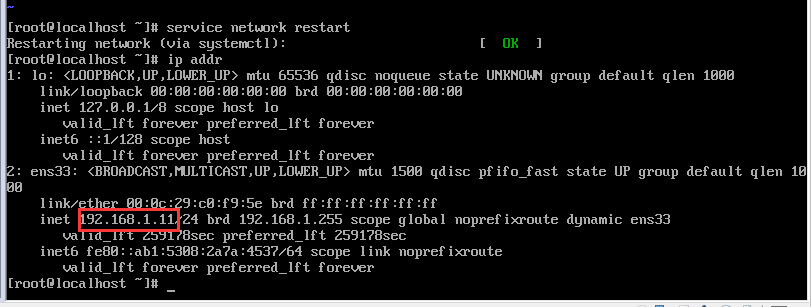
3、使用putty和WinSCP连接
Putty连接
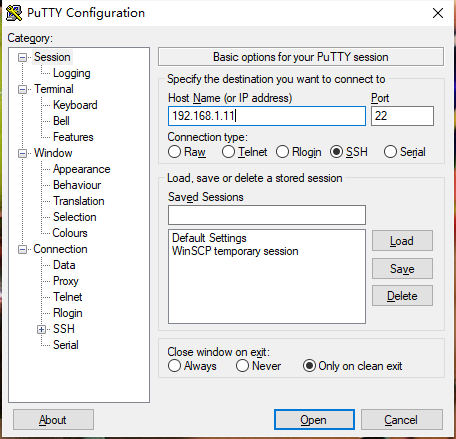
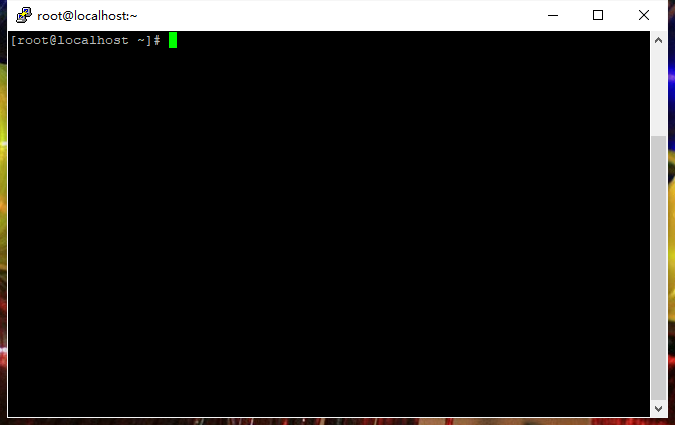
Winscp连接
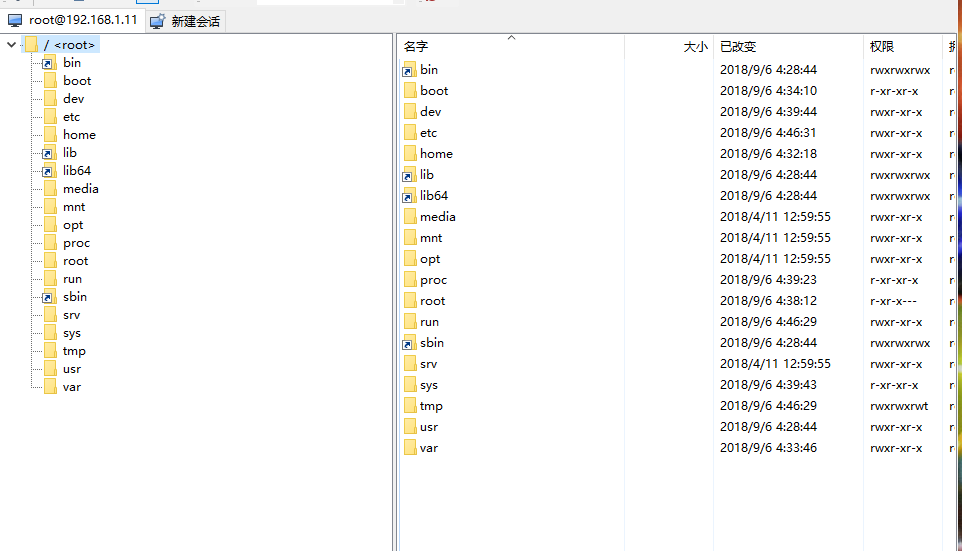
4、修改yum阿里云源
改一下yum源。
1、打开centos的yum文件夹
输入命令cd /etc/yum.repos.d/
下载阿里云centos7 repo文件
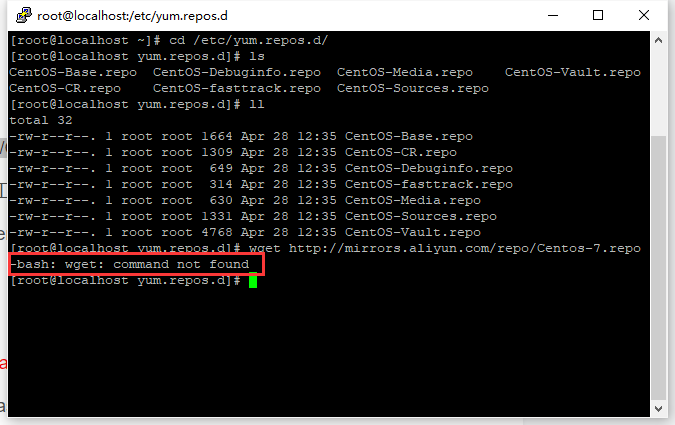
发现没有wget命令,安装wget。
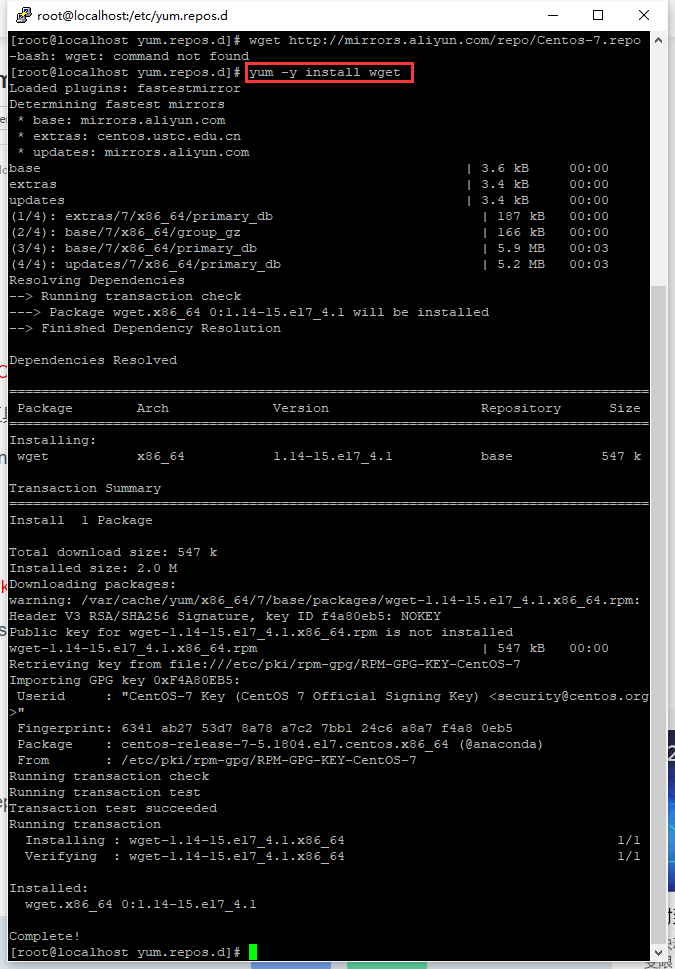
2、用wget下载repo文件
输入命令wget http://mirrors.aliyun.com/repo/Centos-7.repo
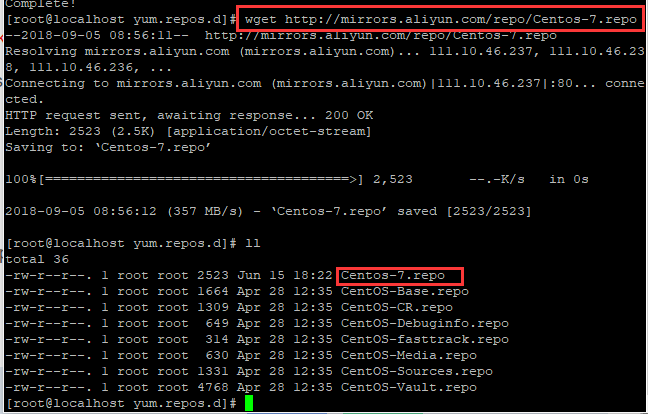
3、备份系统原来的repo文件
mv CentOS-Base.repo CentOS-Base.repo.bak
即是重命名 CentOs-Base.repo -> CentOs-Base.repo.bak
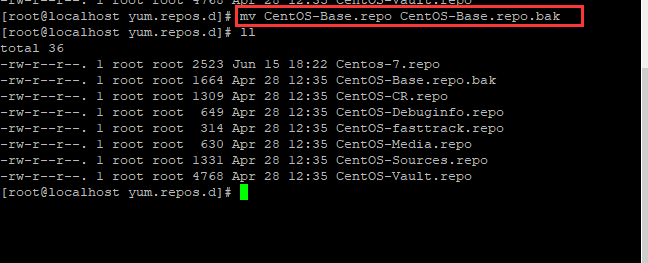
4、替换系统原来的repo文件
mv Centos-7.repo CentOs-Base.repo
即是重命名 Centos-7.repo -> CentOs-Base.repo
5、执行yum源更新命令
yum clean all
yum makecache
yum update
依次执行上述三条命令即配置完毕。
5、安装oracle
系统安装好了,开始安装oracle:
5.1、创建目录来准备安装oracle
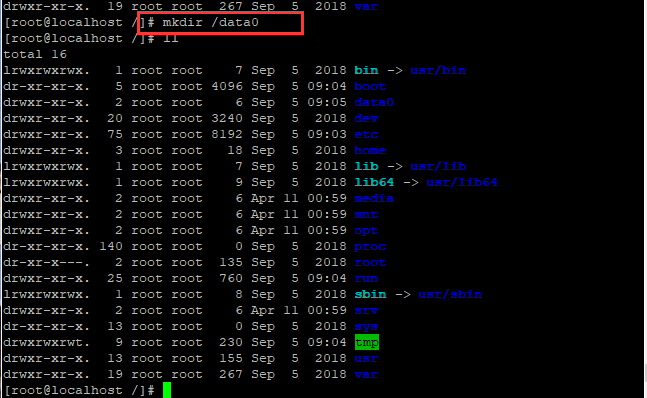
5.2上传oracle安装包
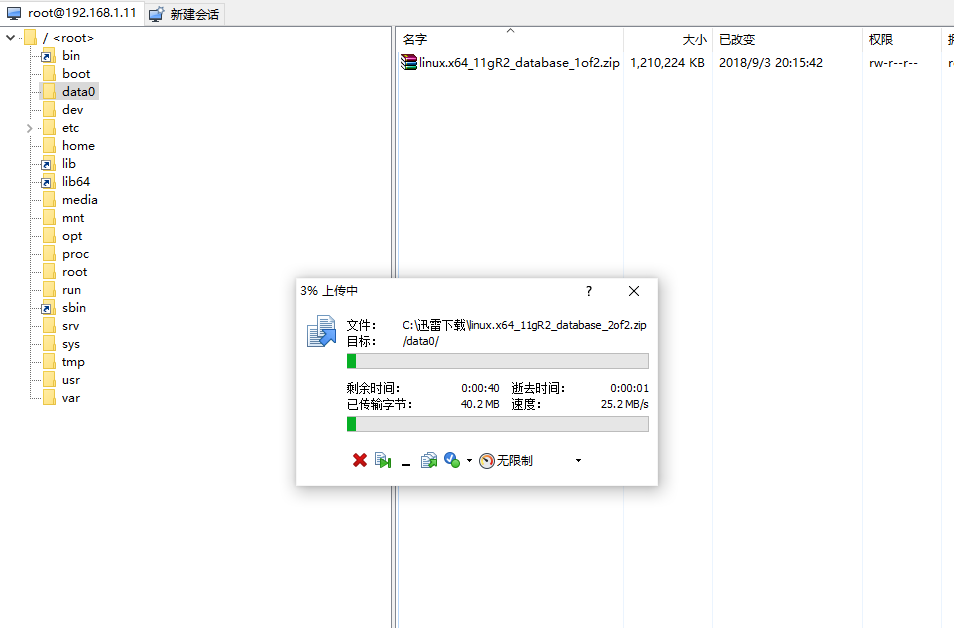

解压安装包

需要安装 zip unzip工具

解压完毕两个压缩包

5.3修改一下主机名
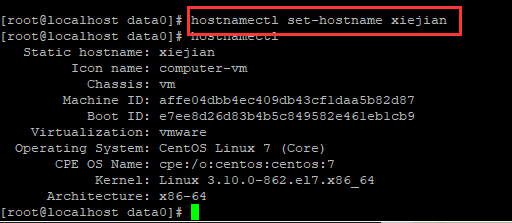
5.4、Hosts文件加上ip和主机名
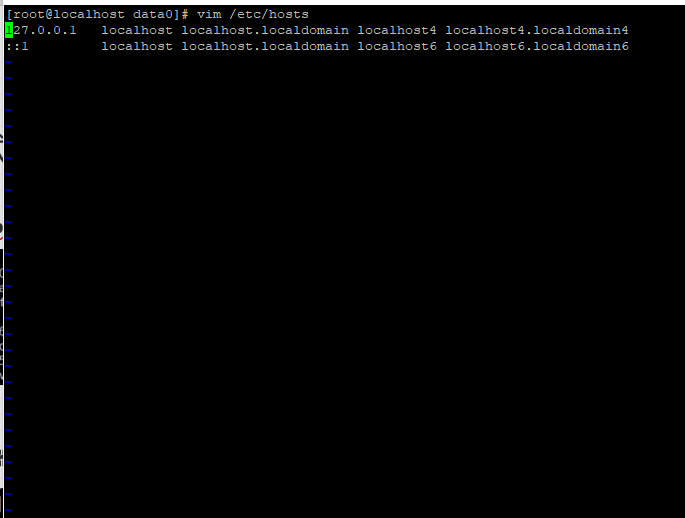

查看SELinux的状态
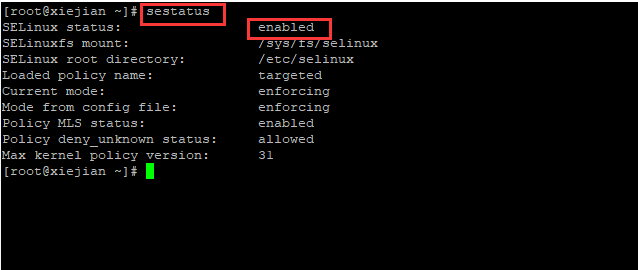
5.5关闭selinux
编辑 /etc/selinux/config文件,设置SELINUX= enforcing 为SELINUX=disabled
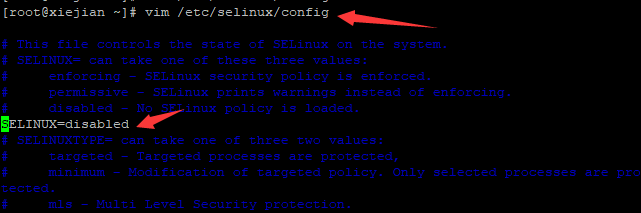
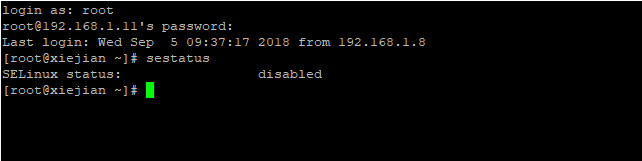
5.6、关闭防火墙
查看防火墙状态:systemctl status firewalld
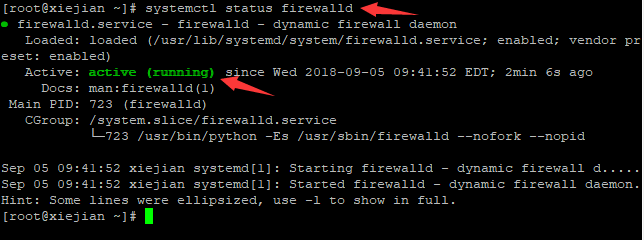
停止防火墙:systemctl stop firewalld
关闭自启动防火墙服务:systemctl disable firewalld

5.7安装Oracle 11g依赖包
yum -y install gcc make binutils gcc-c++ compat-libstdc++-33 elfutils-libelf-devel elfutils-libelf-devel-static elfutils-libelf-devel ksh libaio libaio-devel numactl-devel sysstat unixODBC unixODBC-devel pcre-devel
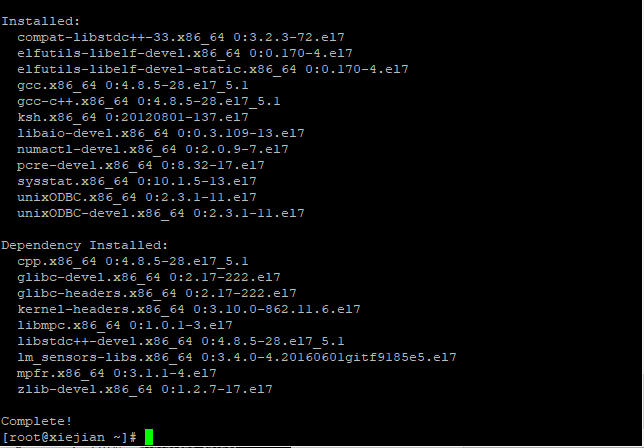
5.8、添加oinstall 、dba 组,新建oracle用户并加入oinstall、dba组中;
设置oracle用户登录密码;
Oracle用户密码在这设置为oracle
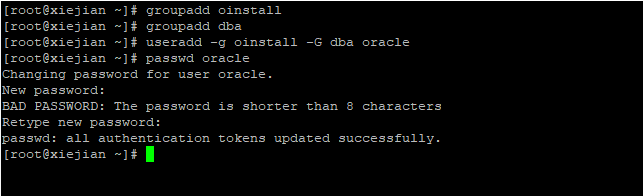
查看oracle信息

试试密码登录看看

换回root

5.9、修改内核参数:编辑 /etc/sysctl.conf
添加以下设置:
io-max-nr = 1048576
fs.file-max = 6815744
kernel.shmall = 2097152
kernel.shmmax = 1073741824
kernel.shmmni = 4096
kernel.sem = 250 32000 100 128
net.ipv4.ip_local_port_range = 9000 65500
net.core.rmem_default = 262144
net.core.rmem_max = 4194304
net.core.wmem_default = 262144
net.core.wmem_max = 1048576
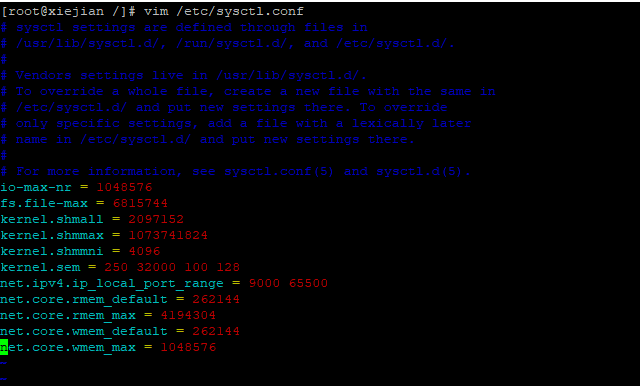
让参数生效
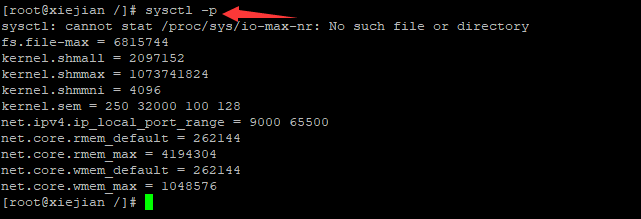
5.10、修改用户的限制文件,编辑 /etc/security/limits.conf
添加以下配置:
oracle soft nproc 2047
oracle hard nproc 16384
oracle soft nofile 1024
oracle hard nofile 65536
oracle soft stack 10240


5.11、修改/etc/pam.d/login文件,添加:
session required /lib64/security/pam_limits.so
session required pam_limits.so

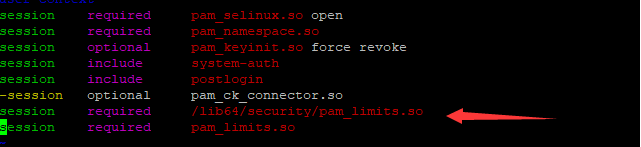
5.12、修改/etc/profile文件:
[root@xiejian /]# vim /etc/profile
添加:
if [ $USER = "oracle" ]; then
if [ $SHELL = "/bin/ksh" ]; then
ulimit -p 16384
ulimit -n 65536
else
ulimit -u 16384 -n 65536
fi
fi

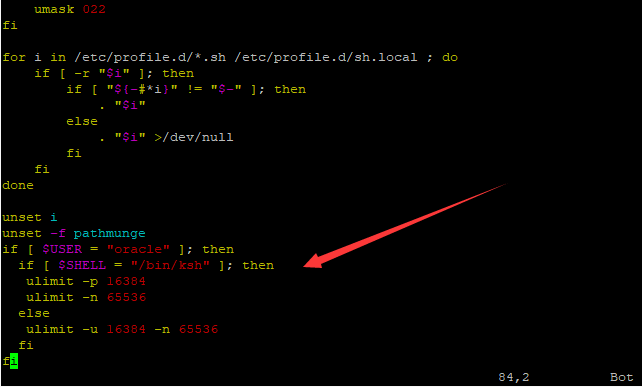
5.13、创建安装目录、修改文件权限
[root@xiejian /]# mkdir -p /data0/app/oracle/product/11.2.0
[root@xiejian /]# mkdir /data0/app/oracle/oradata
[root@xiejian /]# mkdir /data0/app/oracle/inventory
[root@xiejian /]# mkdir /data0/app/oracle/fast_recovery_area
[root@xiejian /]# chown -R oracle:oinstall /data0/app/oracle
[root@xiejian /]# chmod -R 775 /data0/app/oracle

5.14、切换到oracle用户,设置oracle用户环境变量



5.15、编辑静默安装响应文件
(1)切换到root 用户进入oracle安装包解压后的目录 /data0/database/response/下备份db_install.rsp文件。
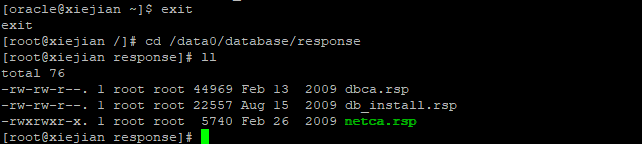

(1) 编辑 /tmp/database/response/db_install.rsp文件
oracle.install.option=INSTALL_DB_SWONLY
ORACLE_HOSTNAME=xiejian
UNIX_GROUP_NAME=oinstall
INVENTORY_LOCATION=/data0/app/oracle/inventory
SELECTED_LANGUAGES=en,zh_CN
ORACLE_HOME=/data0/app/oracle/product/11.2.0
ORACLE_BASE=/data0/app/oracle
oracle.install.db.InstallEdition=EE
oracle.install.db.DBA_GROUP=dba
oracle.install.db.OPER_GROUP=dba
DECLINE_SECURITY_UPDATES=true
5.16、根据响应文件安装oracle 11g
【注意使用oracle用户安装】
[oracle@xiejian database]# ./runInstaller -silent -ignorePrereq -ignoreSysPrereqs -responseFile /data0/database/response/db_install.rsp

注意用户

开始Oracle在后台静默安装。安装过程中,如果提示[WARNING]不必理会,此时安装程序仍在后台进行,如果出现[FATAL],则安装程序已经停止了,等待安装完成。
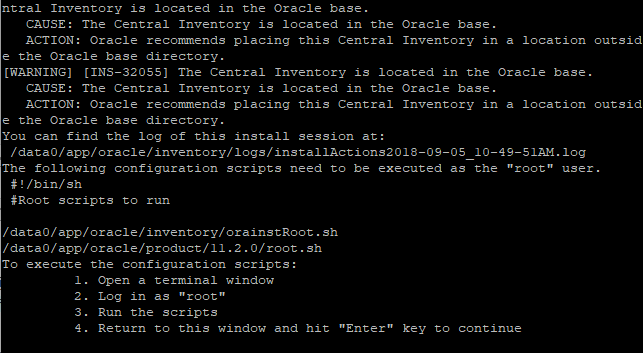
开一个新的终端

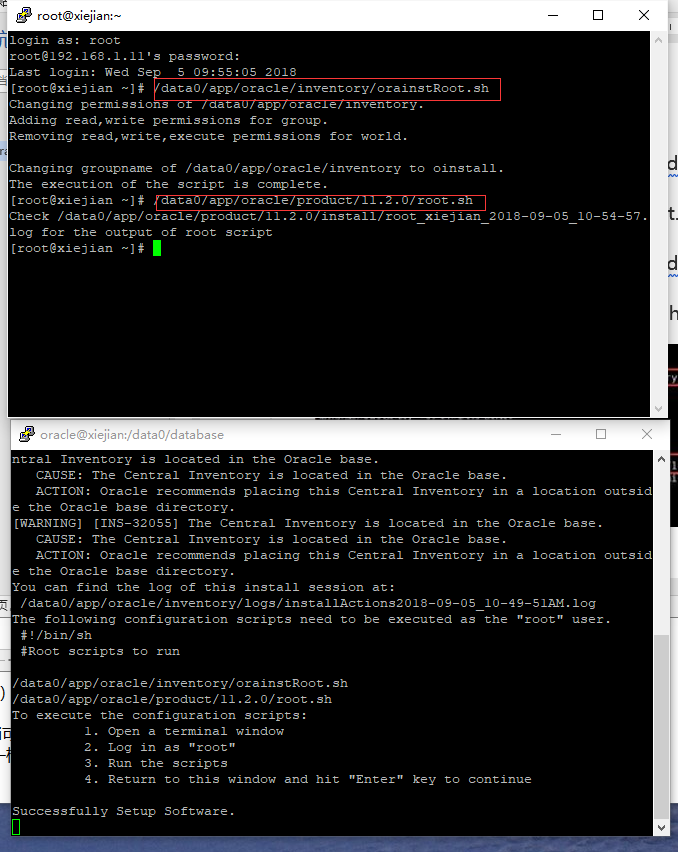
5.17、用oracle用户登录配置监听
[oracle@xiejian database]$ netca -silent -responseFile /data0/database/response/netca.rsp

可能需要配置DISPLAY变量,配完之后重新netca
[oracle@xiejian database]$ export DISPLAY=localhost:0.0

报错了
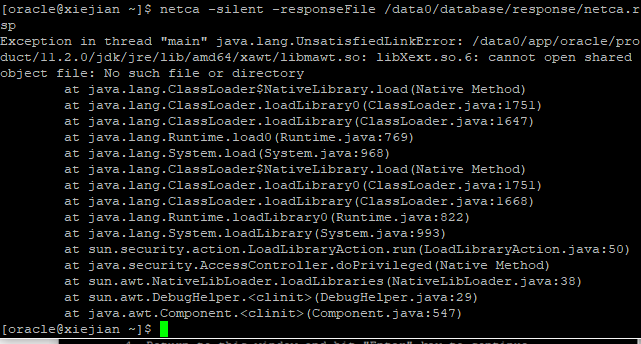
安装libXext.i686
yum install libXext.i686
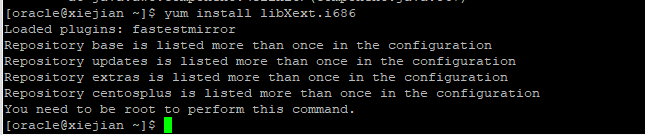
改用root用户安装
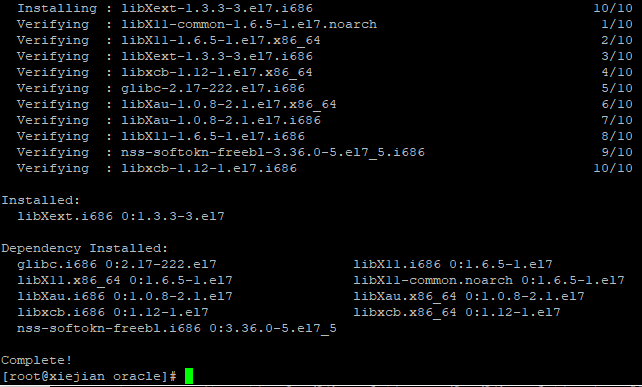
安装完成,切回oracle继续。

同样报错。。。。。。。。。。。。。。。。。。。。。。。。。。。。。。。。。
继续安装
yum install libXext.x86_64
yum install libXrender.x86_64
yum install libXtst.x86_64



安装完毕后切回继续
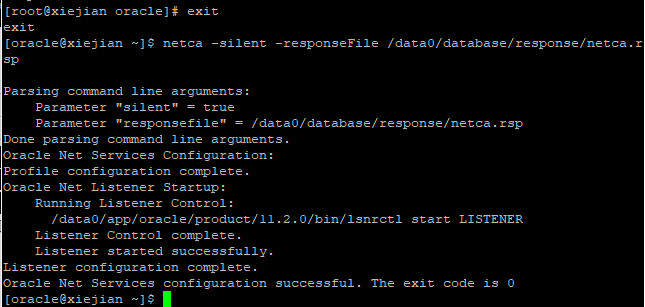
成功
成功运行后,会在/data0/app/oracle/product/11.2.0/network/admin/ 中生成listener.ora和sqlnet.ora两个文件。
查看监听端口:
[root@xiejian ~]$ netstat -tnulp | grep 1521

没有netstat命令,安装一下:
[root@xiejian ~]# yum -y install net-tools

查看监听没有启动,启动监听
lsnrctl start -- 启动监听
lsnrctl stop -- 停止监听
lsnrctl status -- 查看状态
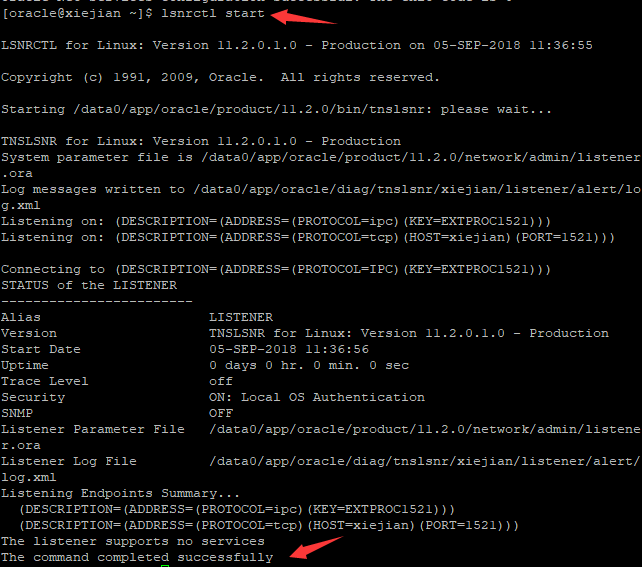
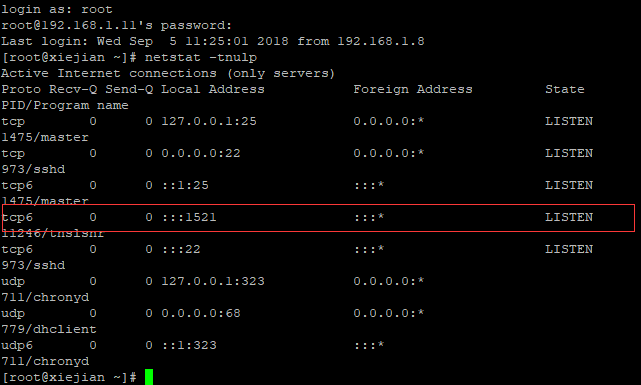
5.18、设置监听开机自动启动
5.18.1、配置oratab
以root身份登录
[root@xiejian ~]# vim /etc/oratab

orcl:/data0/app/oracle/product/11.2.0:N
将N改为Y
Orcl:实例
/data0/app/oracle/product/11.2.0 安装目录
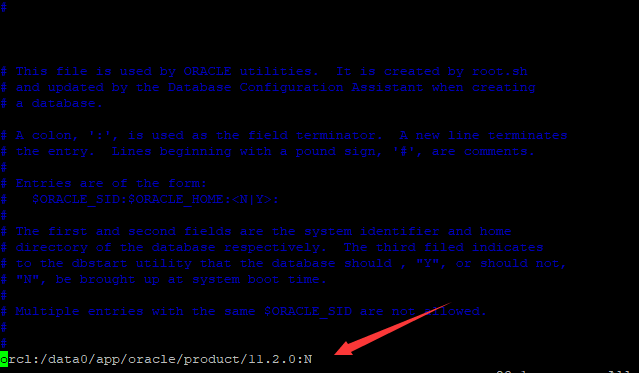
5.18.2、配置rc.local
[root@xiejian ~]# vim /etc/rc.d/rc.local

添加下面两行
su oracle -lc "/data0/app/oracle/product/11.2.0/bin/lsnrctl start"
su oracle -lc /data0/app/oracle/product/11.2.0/bin/dbstart
其中第一行因为lsnrctl之后有空格,需要引号,第二行加不加引号都可以。修改完保存退出即可。
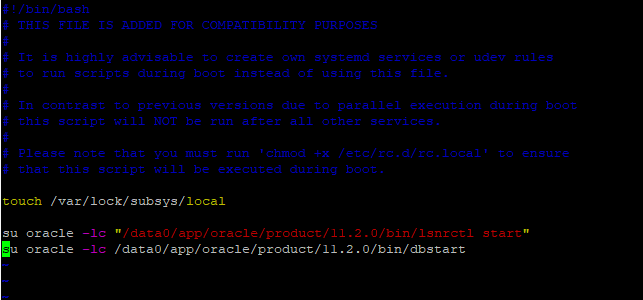
注意注释
#这个文件是为了兼容性的问题而添加的。
#强烈建议创建自己的systemd服务或udev规则来在开机时运行脚本而不是使用这个文件。
#与以前的版本引导时的并行执行相比较,这个脚本将不会在其他所有的服务后执行。
#请记住,你必须执行“chmod +x /etc/rc.d/rc.local”来确保确保这个脚本在引导时执行。
确认一下该文件的权限
[root@xiejian bin]# ll /etc/rc.local
[root@xiejian bin]# ll /etc/rc.d/rc.local

发现/etc/rc.d/rc.local没有执行权限,按说明的内容执行
[root@xiejian bin]# chmod +x /etc/rc.d/rc.local

重启系统后查看一下
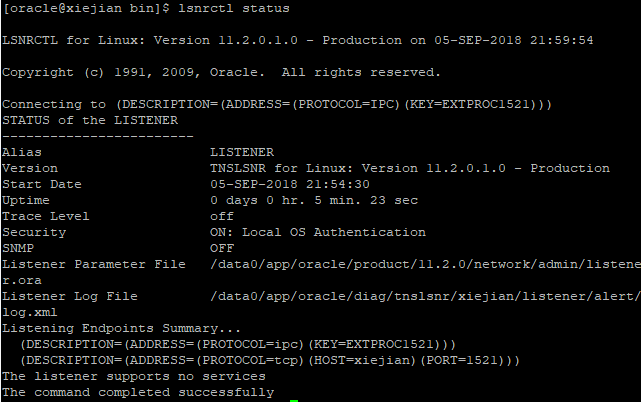
5.19、建立新库,同时建立对应的实例
切换到root用户,编辑 /data0/database/response/dbca.rsp
修改以下参数:
GDBNAME = "orcl"
SID = "orcl"
SYSPASSWORD = "system"
SYSTEMPASSWORD = "system"
SYSMANPASSWORD = "system"
DBSNMPPASSWORD = "system"
DATAFILEDESTINATION =/data0/app/oracle/oradata
RECOVERYAREADESTINATION=/data0/app/oracle/fast_recovery_area
CHARACTERSET = "ZHS16GBK"
TOTALMEMORY = "1638"
静默建库
[oracle@xiejian ~]$ dbca -silent -responseFile /data0/database/response/dbca.rsp
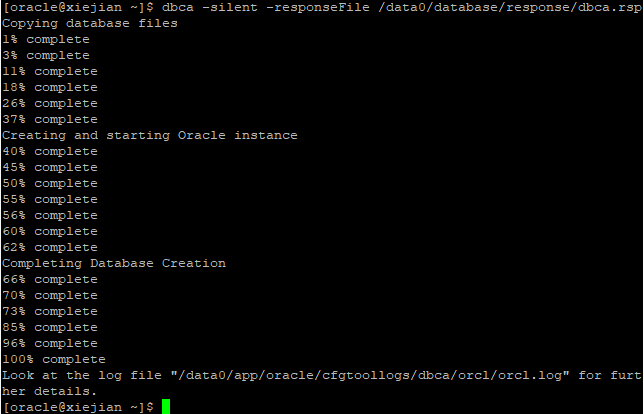
完成建库后进行实例检查
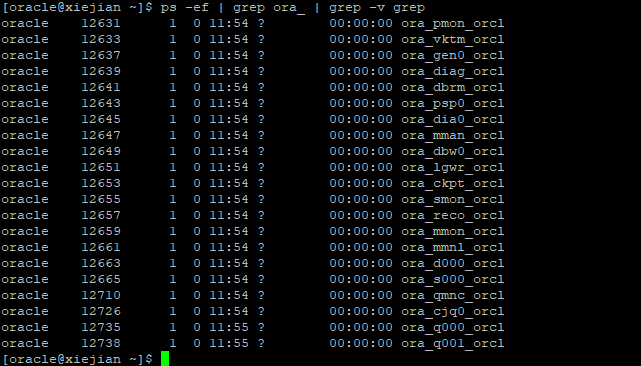
查看监听状态
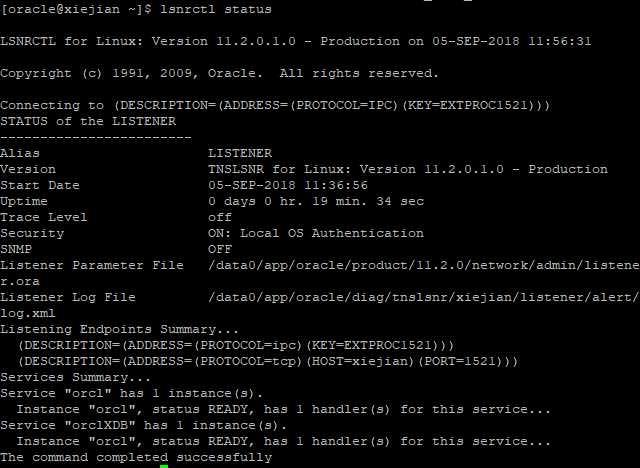
尝试登录一下,看能否登录,能否查询
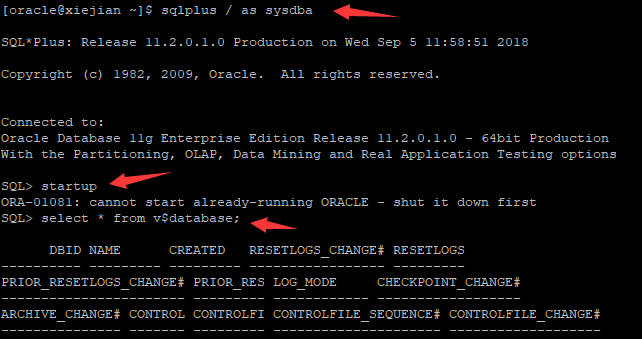
5.20、在实体机使用plsql连接试试
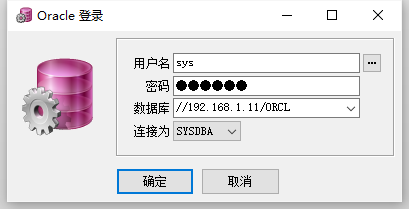
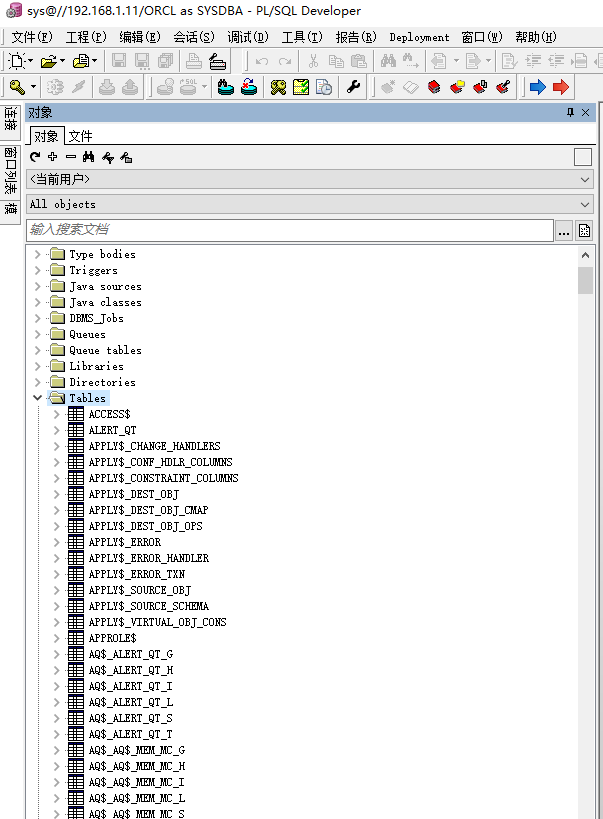
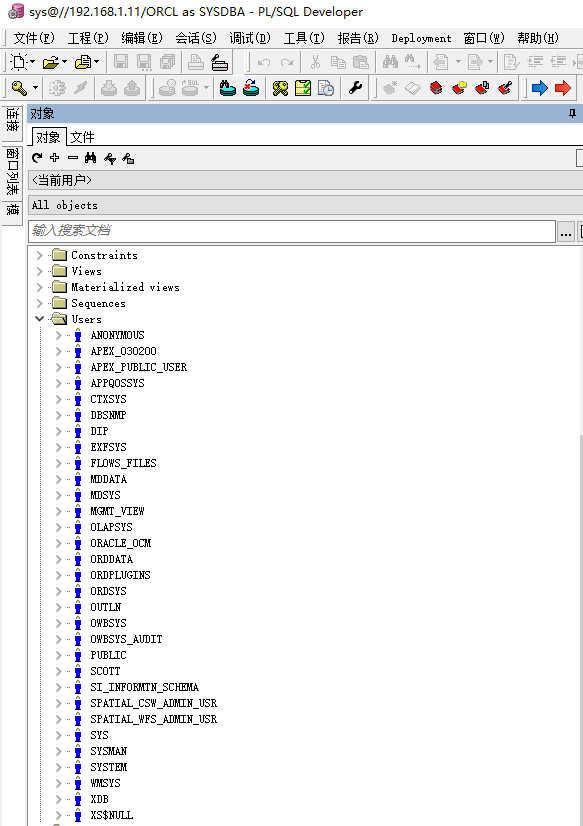
连接成功,安装完成。
CentOS 7安装Oracle (CentOS Linux release 7.5.1804)的更多相关文章
- linux (centOS)安装 oracle 11g 以及卸载oracle
目录 首先.1. 一.参数以及环境配置 1.创建用户和组 2.创建数据库软件目录和数据文件存放目录 3.配置oracle用户的环境变量 4.修改linux内核,修改/etc/sysctl.conf文件 ...
- CentOS 7 安装 Oracle 11.2.0.4
一.安装环境 CentOS Linux release 7.2.1511 (Core) Oracle Database 11g Release 2 (11.2.0.4) 二.安装前准备 2.1 修改主 ...
- CentOS 7安装Oracle 11gR2以及设置自启动(2)
6.创建表空间和用户授权 (1).连接数据库 $ sqlplus / as sysdba (2).创建数据库表空间 语法: create tablespace 表空间名 datafile ‘物理地址( ...
- CentOS 7 安装oracle 11G
一.安装Oracle前准备 首先要设置主机名,并在/etc/hosts下解析. 镜像没挂全,导致缺少包pdksh-5.2.14.compat-libstdc++-33-3.2.3 1.创建运行orac ...
- CentOS 7安装Oracle 11gR2以及设置自启动(1)
一.环境准备 1.正确无误的CentOS 7系统环境 虚拟机要求: 内存至少2G 处理器至少2个 根分区要大于20G(安装oracle很占空间,空闲空间要足够) 2.正确的JDK环境 CentOS 7 ...
- [oracle]centos 7 安装oracle
换了好几个系统终于还是利用centos安装oralce成功了,这里我也参考了网上的好多资料以及oracle的官方文档 1.下载oracle,我这里选择的是11gr2版本,下载下来后有两个文件,利用un ...
- 四、CentOS 7安装Oracle JDK
CentOS 7安装Oracle JDK,查看Linux是否自带的JDK,如有openJDK,则卸载 CentOS7.1 JDK安装 1.卸载自带OPENJDK 用 java -version ...
- Centos下安装配置LAMP(Linux+Apache+MySQL+PHP)
Centos下安装配置LAMP(Linux+Apache+MySQL+PHP) 关于LAMP的各种知识,还请大家自行百度谷歌,在这里就不详细的介绍了,今天主要是介绍一下在Centos下安装,搭建一 ...
- 转: Windows下安装Oracle Database 12c Release 1(12.1.0.2.0) - Enterprise Edition
http://www.cnblogs.com/xqzt/p/4395053.html Windows下安装Oracle Database 12c Release 1(12.1.0.2.0) - Ent ...
随机推荐
- s中的闭包
今天看了关于js闭包方面的文章,还是有些云里雾里,对于一个菜鸟来说,学习闭包确实有一定的难度,不说别的,能够在网上找到一篇优秀的是那样的不易. 当然之所以闭包难理解,个人觉得是基础知识掌握的不牢,因为 ...
- c# 使用队列保存图片
Invoke(new EventHandler(delegate { Bitmap bitmap2 = (Bitmap)eventArgs.Frame.Clone(); ThreadPool.Queu ...
- div居中方法总结
在日常开发过程中,我们会经常使用到div居中来处理布局,今天我就把我在开发过程中,遇到的div居中处理方法总结一下,方便日后查看! 1. 水平居中:给div设置一个宽度,然后添加marg ...
- vba SpecialCells(Type,Value) 参数说明
Range.SpecialCells 方法可以返回一个 Range 对象,该对象代表与指定类型和值匹配的所有单元格. 其语法如下: 表达式.SpecialCells(Type,Value) 其Type ...
- 洛谷P1941 飞扬的小鸟(背包 dp)
题意 题目链接 Sol 很显然的dp,设\(f[i][j]\)表示第\(i\)个位置,高度为\(j\)的最小步数 向上转移的时候是完全背包 向下转移判断一下就可以 #include<bits/s ...
- cf888G. Xor-MST(Boruvka最小生成树 Trie树)
题意 题目链接 给出\(n\)点,每个点有一个点权\(a[i]\),相邻两点之间的边权为\(a[i] \oplus a[j]\),求最小生成树的值 Sol 非常interesting的一道题,我做过两 ...
- 移动Web布局
移动Web开发之移动页面布局 前言 本文针对手机设备设计的页面,并非兼容全设备的响应式布局,常见的MobileWeb页面如H5页面.手机页面.WAP页.webview页面等等.在不同尺寸的手机设备上, ...
- sparkpython
http://blog.csdn.net/ydq1206/article/details/51922148
- Oracle 查看session级别信息
1. 查看活动会话信息[sql] view plain copySELECT * FROM V$SESSION WHERE USERNAME IS NOT NULL AND STAT ...
- shell中和RDA中的alert日志中文乱码
客户端字符集无法识别中文,只能下载到本机使用nodepad++查看
